*如何让普通员工只能查看、修改自己的合同数据?
*如何让普通员工可以查看所有客户,但只能修改属于自己的客户的数据信息?
*如何让部门主管能够查看组内所有客户的数据,且能够修改属于自己的客户的数据?
我们一起拆分下用户的场景:
在公司的客户管理中,销售需要把自己开发的客户信息录入到客户表。已被其他销售录入过的客户信息,不允许被重复录入,那么为了防止撞单,销售人员可以查看客户表中组内所有数据,但只能看到属于自己的客户的联系电话,属于其他人的客户的联系方式则不能被看见;各组销售组长可以查看组内所有销售的客户数据,但只能修改属于自己的客户数据;销售部主管只能管理自己部门下销售的数据;销售总监可以看到所有的客户数据信息。
其中,销售部门组织架构如下:
销售分为四个部门:东北事业部、西北事业部、东南事业部、西南事业部
东北事业部下有3个销售组:辽宁区域组、黑龙江区域组、吉林区域组
西北事业部下有3个销售组:陕甘区域组、青海区域组、新宁区域组
东南事业部下有4个销售组:广东区域组、江浙区域组、福建区域组、山东区域组
西南事业部下有2个销售组:川云贵区域组、西藏区域组
第一步:创建表格
首先,我们需要创建部门表、小组表、员工表,并做好表格间的关联,如下图:
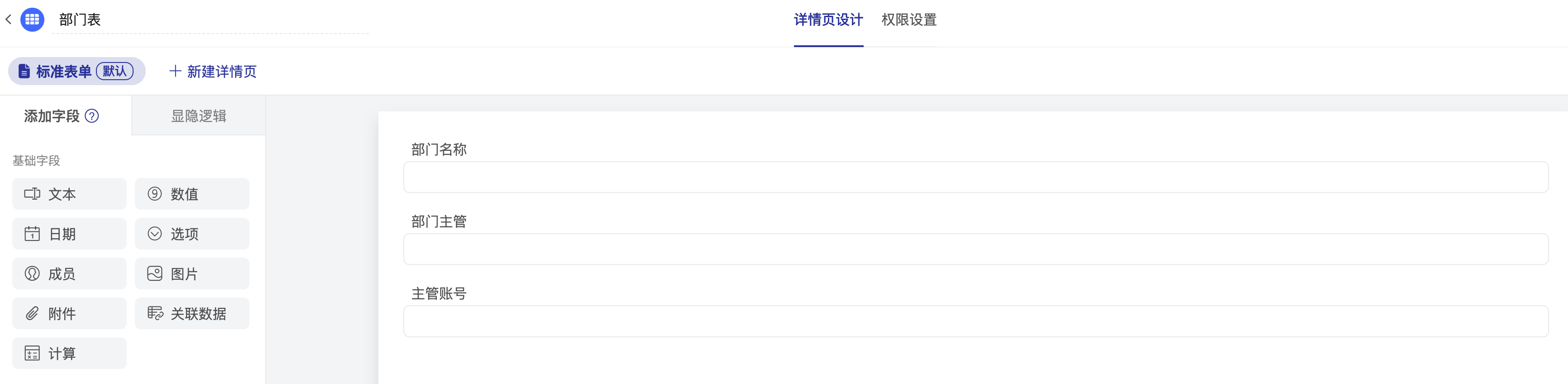
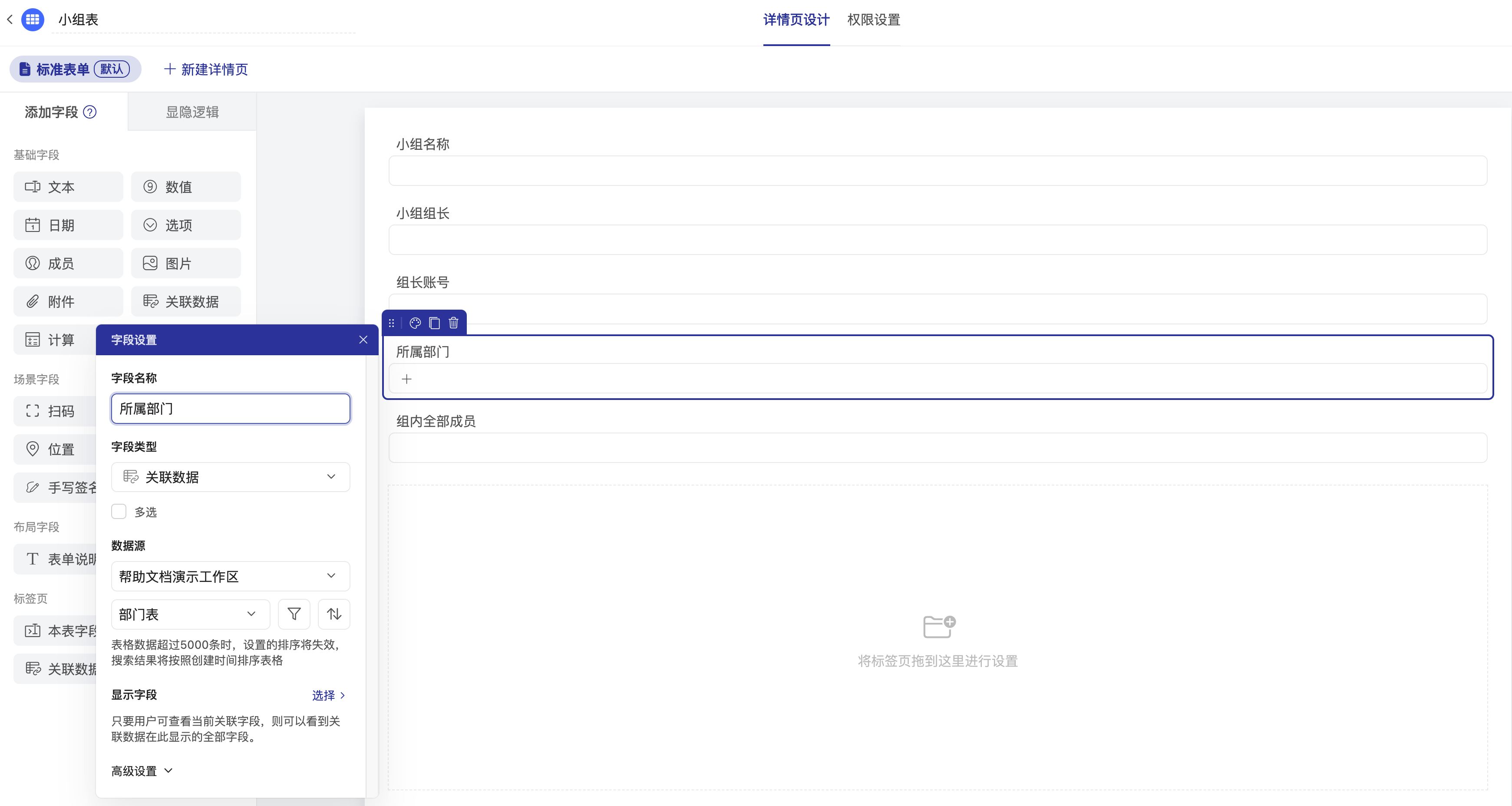
小组表关联部门表,并附加关联出主管账号。再添加一个多选的工作区成员字段,录入组内全部成员。
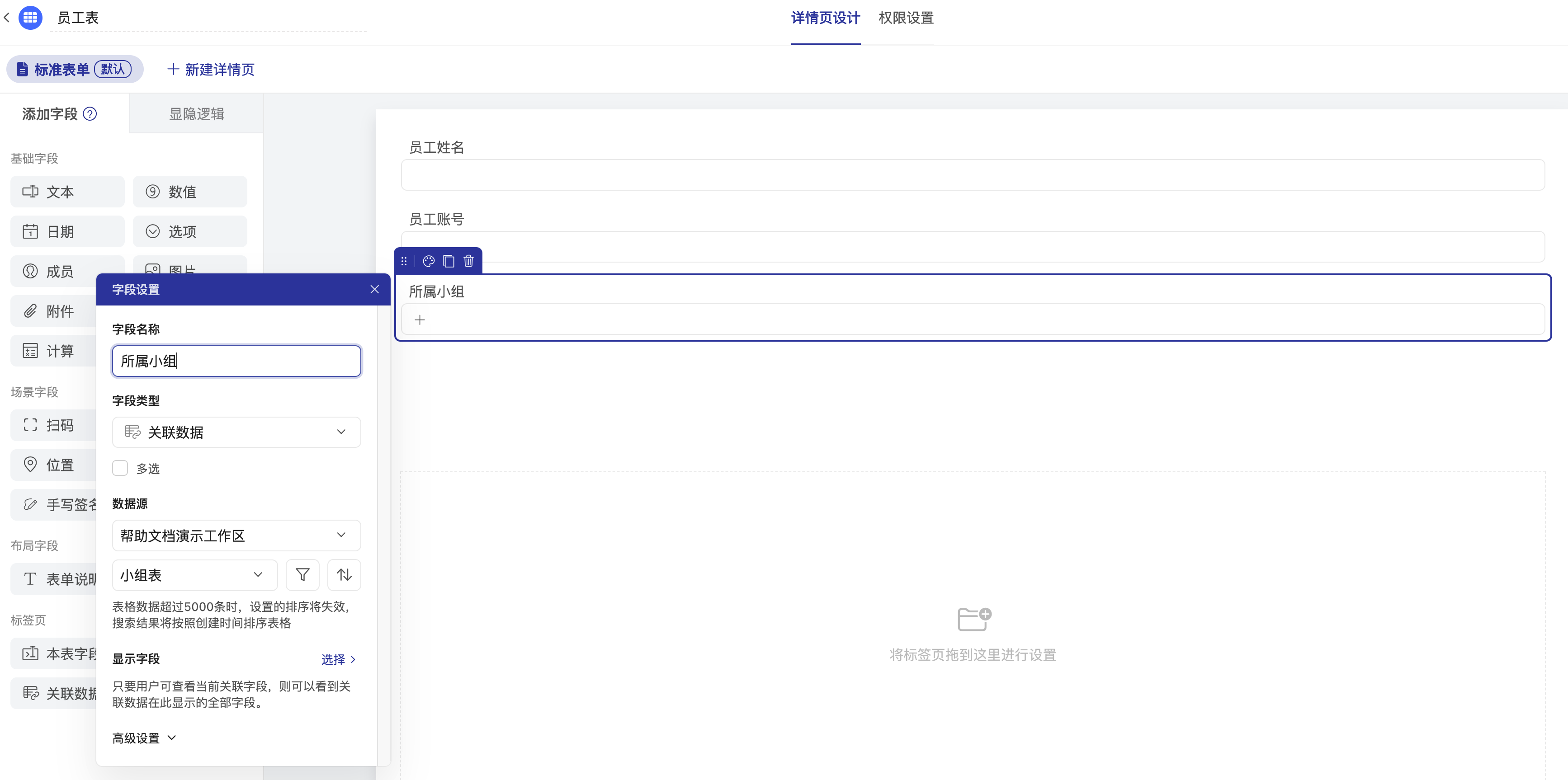
员工表只需关联小组表,并附加关联出组长账号、主管账号和组内全部成员。
接下来再来创建一个客户表,主要包含客户姓名、联系方式、跟进销售这三个字段,更多信息根据你的需求增加就可以,如下图:

客户表关联员工表,并附加关联出组长账号、组内全部成员和主管账号......诶?主管账号呢?
这里需要大家注意一个点:多关联中,附加关联调取的数据不可超过三层。
那么,是哪三层?
以上面的部门表、小组表、员工表为例:
小组表关联了部门表,员工表又关联了小组表,客户表又关联了员工表。
那么部门表是一级、小组表是二级、员工表是三级、客户表是四级表。
员工表附加关联可以取到二级小组表和一级部门表的数据;
而客户表只能取到从客户表数起的前两个表格的数据,即三级员工表和二级小组表的数据。
(略微延伸一下:同样的规则,也适用于关联计算。)
搞明白了这个问题,我们再返回到“在客户表中如何附加关联出部门主管账号”的问题上来。
无法突破三级关联表,那么我怎么解决这个问题呢?
我们再来给客户表添加一个所属部门的字段,附加出主管账号,如下图:

这个字段后期可以通过工作流来自动填写。
你设置好了吗?
有没有发现?
到这里我们已经用到了:
工作区成员字段和表格关联这两个功能。
这么快我们就进行过半了,
是不是So easy~
第二步:配置表格权限
我们再来回顾一下都需要限制哪些权限:
·销售人员可以查看组内全部数据(除联系电话),但只能修改跟进销售为自己的数据。
·销售组长可以查看组内全部数据,但只能修改跟进销售为自己的数据。
·销售主管可以管理自己部门内的全部数据。
·销售总监可以查看所有客户数据。
新进入工作区的成员默认禁止查看此表格
最后,我们加一个了非常重要的限制:新进入工作区的成员默认禁止查看此表格。
这样的设置是为了防止客户数据的泄露,避免新人或者由于发错邀请等原因误入工作区的成员对数据安全造成不必要的偶遇~
梳理清楚后,我们可以清晰的看到,按照职能分组,可以把他们的角色划分为:普通销售组、销售组长、销售主管、销售总监。
1. 创建角色组
我们先来创建以上4个角色组:

2. 创建权限组
创建好角色组后,回到客户表-权限设置,设置第一个角色的权限。
根据普通销售的权限,可以设置为两个权限组:查看组内全部数据(除联系电话)、修改跟进销售为自己的数据。
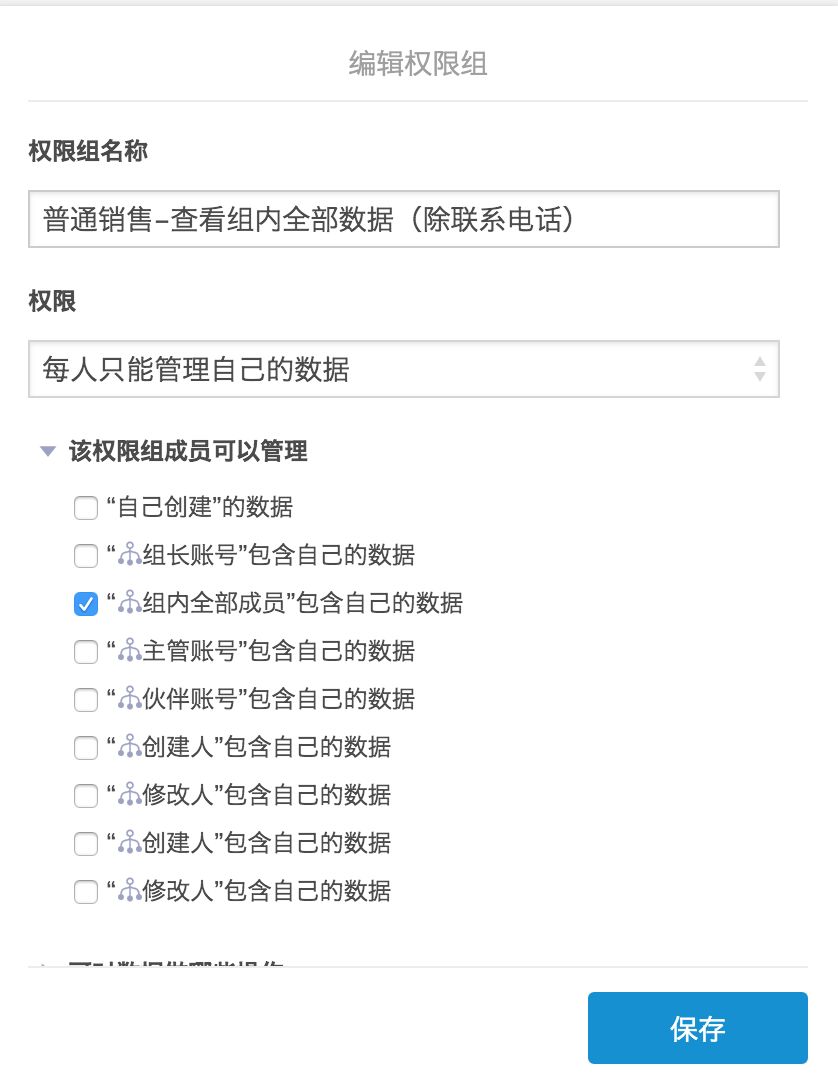

在权限组编辑里,设置好权限组名称;选择“每个人管理自己的数据”这个权限;可对数据做哪些操作只勾选“查看”,并把联系电话的查看权限取消。
再来设置第二个权限组。
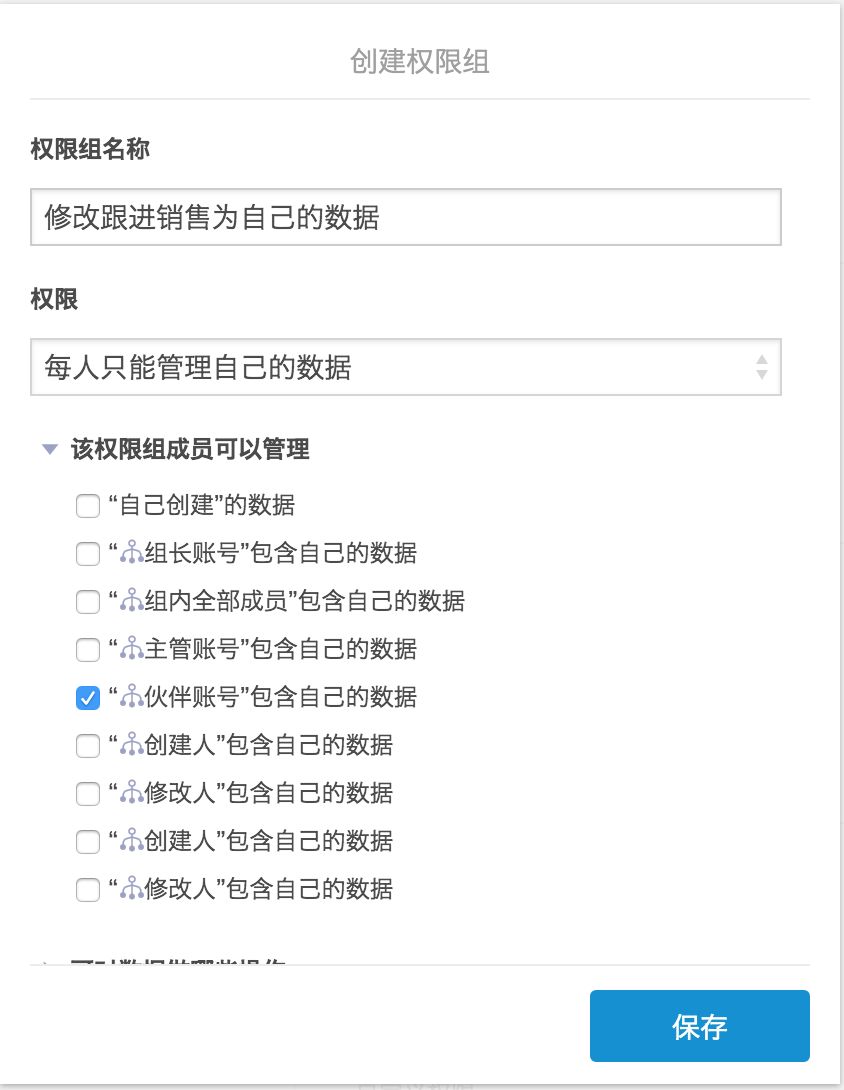
在编辑里设置好权限组名称;选择“每个人只能管理自己自己的数据”这个权限;然后在该权限组成员可以管理下,勾选“伙伴账号包含自己的数据”。
将普通销售这个角色组同时置于这两个权限组。
这样就可以实现普通销售“可以查看组内全部数据(除联系电话),但只能修改跟进销售为自己的数据。”的管理需求了。
其他具体的操作权限,大家根据自己的需求去设置。
销售组长和普通销售人员的权限一样,他们两个角色组可以放在同一个权限组内。
接下来解决销售主管的权限,再设置第三个权限组:
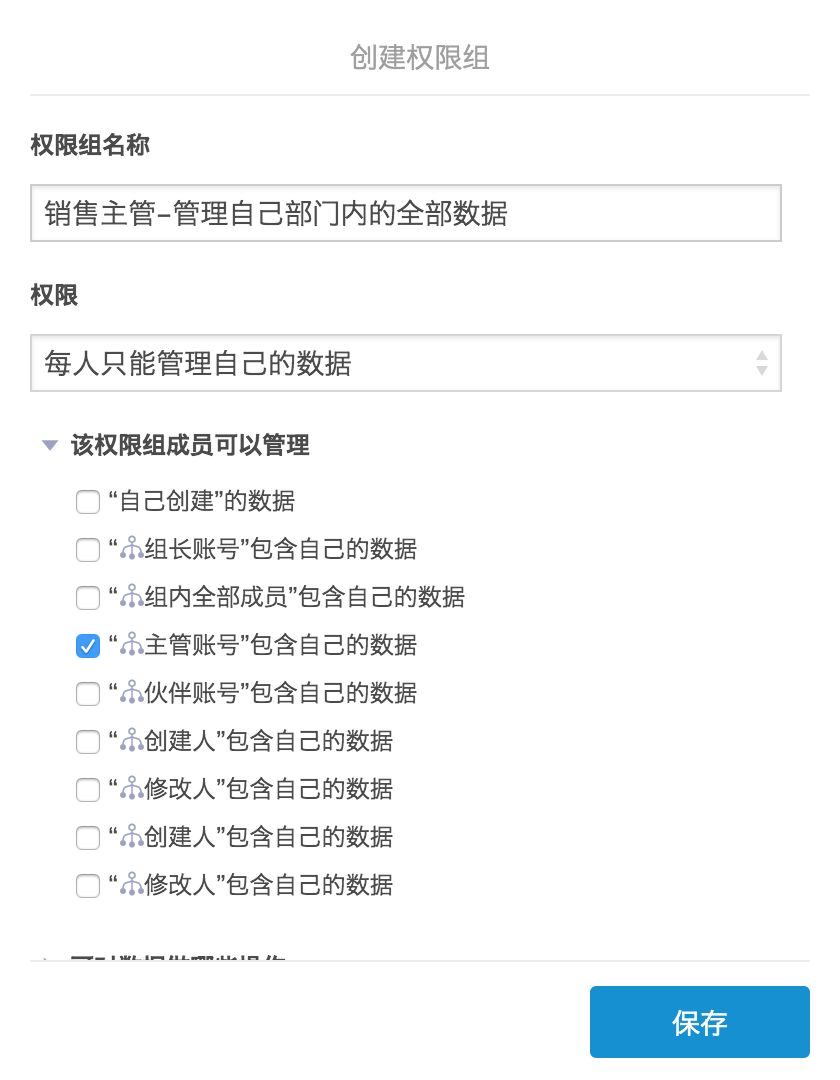
在编辑权限组中,设置好权限组名称;选择“每个人只能管理自己的数据”这个权限;在下方该权限组成员可以管理里,勾选“主管账号包含自己的数据”。
这样就可以实现普通销售“销售主管可以管理自己部门内的全部数据”的管理需求了。
再来设置第四个权限组,让销售总监可以查看所有客户数据。只需设置好权限组名称,选择“只能查看数据这个权限”。
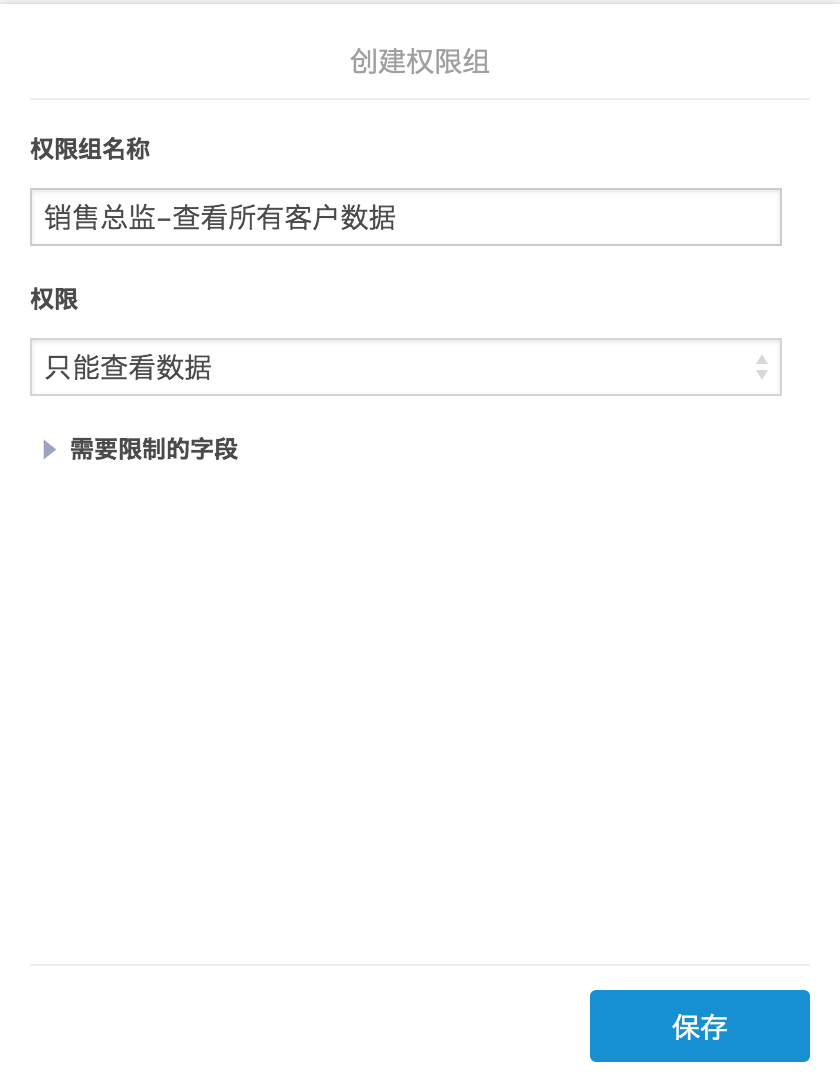
最后一个权限组,禁止查看所有数据。
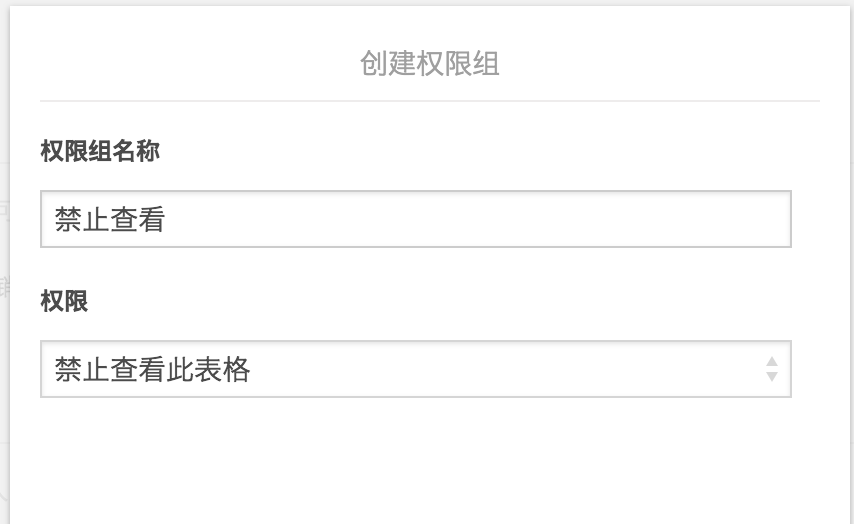
并勾选此权限组为默认进入的权限组。

至此,权限组就添加完成了。
有没有发现一个问题?怎么把普通销售和销售组长同时放在两个权限组呢?
这里需要用到多权限的功能(需要企业版才能实现),设置方法如下:

我想要在第二个“修改跟进销售为自己的数据”这个权限组里添加销售组长和普通销售这两个权限组,那么我可以在权限组右侧点击添加成员,在弹层中选择销售组长和普通销售,并勾选下方“保留新增成员在其他权限组的权限”。
这样,所有的权限就都设置好了!
